Pour ceux qui aiment que tout soit organisé sur leurs appareils et ordinateurs et qu'il fonctionne plutôt bien, avez-vous essayé d'utiliser l'application ActiveDock ? Si oui, alors vous devriez l'essayer! Mais si vous commencez à rencontrer des problèmes avec votre application ActiveDock, il est temps pour vous d'apprendre à désinstaller ActiveDock sur Mac.
Même si vous ne rencontrez aucun problème pour le moment, il est toujours bon d'être prêt pour le moment où vous devrez le désinstaller de votre appareil. Aujourd'hui, nous allons vous présenter comment déplacer ActiveDock depuis Mac en utilisant différents types de méthodes.
Contenu: Partie 1. Méthode manuelle pour désinstaller ActiveDock sur MacPartie 2. Désinstaller facilement et rapidement ActiveDock sur MacPartie 3. Qu'est-ce qu'ActiveDock ?Partie 4. Conclusion
Partie 1. Méthode manuelle pour désinstaller ActiveDock sur Mac
Apprendre à supprimer ActiveDock de Mac vous oblige à traiter deux méthodes différentes. Vous n'êtes tenu d'en choisir qu'une seule mais il est toujours préférable d'apprendre ces deux méthodes pour une meilleure connaissance et pour que vous puissiez choisir une méthode que vous préférez utiliser le plus.
Alors maintenant, nous allons d'abord vous présenter la méthode manuelle pour supprimer ActiveDock de Mac. Cette méthode est un long processus, mais il a été prouvé qu'elle fonctionnait bien et qu'elle pouvait supprimer l'ActiveDock de votre ordinateur. Donc, si vous souhaitez apprendre le processus manuel, n'hésitez pas à lire les étapes que nous allons vous fournir ci-dessous :
- Ouvrez votre Finder et allez dans votre Demandes dossier
- Choisir Utilitaires puis ouvrez Activités Surveillance des
- Find ActiveDock et cliquez dessus, puis appuyez sur le X bouton et sélectionnez Forcer à quitter
- Retournez à votre Finder, Sélectionnez l' Demandes dossier une fois de plus et trouvez ActiveDock
- Cliquez avec le bouton droit sur l'icône ActiveDock et choisissez Mettre à la corbeille
- Retour à Finder, choisissez Go, Puis sélectionnez Aller au dossier
- Entrer
~/Librarypuis cliquez sur Go - Sélectionnez toutes les données associées, puis supprimez-les toutes et accédez à Corbeille icône (sur le bord gauche de l'écran) et faites un clic droit dessus pour sélectionner Vider la corbeille... et enfin désinstaller ActiveDock sur Mac
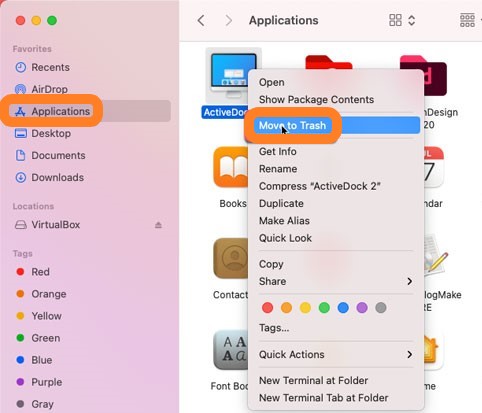
Et c'est la manière manuelle de désinstaller le Application Active Dock depuis votre appareil Mac. Cette méthode est en effet très longue alors assurez-vous de suivre toutes les étapes et de ne pas en manquer une seule. Et si vous souhaitez utiliser la méthode la plus simple, vous pouvez passer à la section ci-dessous et la lire à notre guise.
Partie 2. Désinstaller facilement et rapidement ActiveDock sur Mac
ActiveDock peut être un outil utile, mais après un certain temps, vous pouvez rencontrer des problèmes avec. Alors maintenant, nous allons vous présenter comment se débarrasser d'ActiveDock à partir de Mac en utilisant la méthode la plus simple et la plus simple que vous puissiez trouver aujourd'hui. Cette méthode n'est autre que l'utilisation de l'outil de nettoyage le meilleur et le plus professionnel au monde, le iMyMac PowerMyMac.
Le PowerMyMac est un outil très puissant qui peut vous aider avec beaucoup de choses. D'une part, cela peut grandement aider à mettre à jour la vitesse de votre ordinateur pour le rendre plus rapide et plus fluide. Il aide également à trouver des fichiers inutiles sur votre ordinateur, tels que des images similaires, des fichiers de grande taille, ainsi que des fichiers en double et obsolètes.
Le PowerMyMac est également un très bon outil sur lequel vous pouvez compter pour effacer l'historique de navigation de votre ordinateur. C'est pour s'assurer que les fichiers privés et la vie privée de votre ordinateur sont très bien protégés et tout le temps. Vous pouvez également utiliser le PowerMyMac lors de la suppression permanente de fichiers de votre ordinateur. Et enfin, cet outil peut vous aider désinstaller des applications telles qu'Avast, Office et Photoshop à partir de votre appareil à fond et sans rien laisser derrière vous.
Donc, pour désinstaller ActiveDock sur Mac, les éléments suivants vous aideront à en savoir plus sur le PowerMyMac, voici comment vous pouvez profiter de son App Uninstaller fonctionnalité où vous pouvez profiter de la désinstallation d'applications sur votre appareil :
- Téléchargez et installez cet outil puissant sur votre Mac
- Lancer l'application
- Cliquez ensuite sur la fonction App Uninstaller puis choisir SCAN
- Une fois le processus de numérisation terminé, recherchez ActiveDock dans la liste et sélectionnez-le
- Maintenant, appuyez sur le NETTOYER bouton pour démarrer le processus de désinstallation
- A Nettoyé Terminé la phrase apparaîtra sur votre écran une fois la désinstallation terminée

L'iMyMac PowerMyMac est très puissant, surtout lorsque vous l'utilisez correctement lors du nettoyage de votre appareil. Il possède de nombreuses fonctionnalités que vous pouvez apprécier et utiliser à tout moment. Tant que vous vous engagez à l'utiliser, l'outil PowerMyMac peut vous aider à disposer d'un ordinateur plus performant et plus rapide. En utilisant ce logiciel, vous pouvez facilement désinstaller ActiveDock sur Mac.
Partie 3. Qu'est-ce qu'ActiveDock ?
L'application ActiveDock est idéale pour les personnes qui aiment organiser les applications sur leurs appareils. Il vous permet de mieux effectuer plusieurs tâches à la fois car il s'organisera et vous permettra de passer d'une application à l'autre assez rapidement. Cet outil est très efficace pour ceux qui ont du travail de bureau et ceux qui utilisent quotidiennement leur ordinateur.
Mais après un certain temps, votre application ActiveDock peut rencontrer des problèmes. Et ces problèmes peuvent affecter votre travail et les performances globales de votre ordinateur, ce qui, à bien des égards, n'est jamais bon. C'est pourquoi de nombreux utilisateurs d'ActiveDock souhaitent apprendre à désinstaller ActiveDock sur Mac afin de pouvoir s'en débarrasser ou simplement résoudre le problème.

Partie 4. Conclusion
Il est toujours bon d'être préparé, donc même si vous ne rencontrez aucun problème avec votre ActiveDock ou toute autre application de votre appareil, vous devez toujours apprendre à supprimer ActiveDock de Mac ou d'autres applications. De cette façon, vous pourrez facilement résoudre le problème puisque vous savez maintenant comment le faire.
Et oui, nous recommandons toujours fortement d'utiliser le programme de désinstallation d'applications de PowerMyMac car c'est la méthode la plus rapide et la plus simple qui peut vous aider à désinstaller ActiveDock sur Mac et également à faire fonctionner votre appareil plus rapidement.



